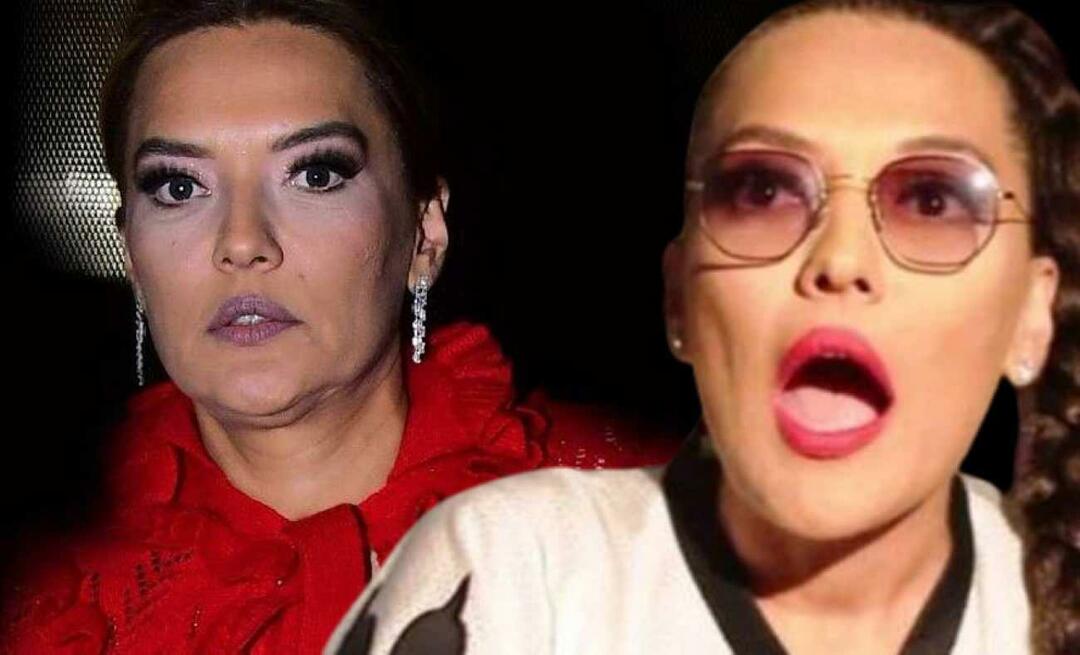كيفية جعل Windows 11 يبدأ تلقائيًا
مايكروسوفت نظام التشغيل Windows 11 بطل / / May 19, 2022

آخر تحديث في

سواء كنت تريد أن يكون جهاز الكمبيوتر الخاص بك جاهزًا أو تحتاج إلى جهاز كمبيوتر عن بُعد ، يمكنك جعل Windows 11 يبدأ تلقائيًا. سيوضح لك هذا الدليل كيف.
هل سئمت من إيقاظ جهاز الكمبيوتر الخاص بك كل يوم؟ سيضع جهاز الكمبيوتر الخاص بك نفسه تلقائيًا في وضع السكون للحفاظ على الطاقة. ومع ذلك ، قد يستغرق الاستيقاظ بعد ذلك وقتًا أطول مما تريد.
قد تفضل أن يتم بدء تشغيل جهاز الكمبيوتر الخاص بك تلقائيًا. إذا كنت تستخدم Windows 11 ، فيمكنك ضبط جهاز الكمبيوتر الخاص بك ليبدأ تلقائيًا في وقت محدد كل يوم. إذا قمت بالتوقيت بشكل صحيح ، فيمكنك جعل جهاز الكمبيوتر والتطبيقات جاهزة للتشغيل عندما تجلس أمام جهاز الكمبيوتر الخاص بك.
اعتمادًا على بيئة العمل الخاصة بك ، قد ترغب في تشغيل جهاز الكمبيوتر عن بُعد في بداية كل يوم حتى تتمكن من ذلك الاتصال به عن بعد باستخدام RDP. للقيام بكل هذا ، يمكنك جعل Windows 11 يبدأ تلقائيًا ببضع خطوات في Task Scheduler باستخدام الخطوات أدناه.
كيفية جعل Windows 11 يبدأ تلقائيًا
لجدولة جهاز الكمبيوتر الخاص بك الذي يعمل بنظام Windows 11 لتنشيطه تلقائيًا ، تحتاج إلى استخدام ملف أداة جدولة المهام.
ليستخدم جدول المهام لتنبيه Windows 11 ، استخدم الخطوات التالية:
- افتح ال يبدأ القائمة والبحث عن جدول المهام—اختر أعلى نتيجة.
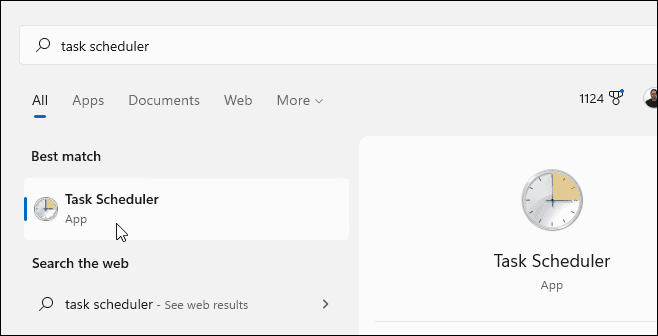
- متى جدول المهام يفتح ، انقر فوق الإجراء> إنشاء مهمة تحت عمل قسم على اليمين.
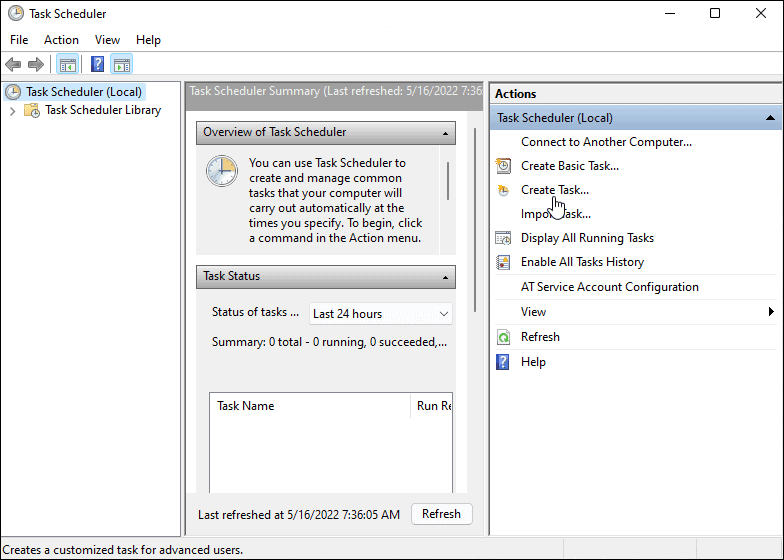
- تحت عام علامة التبويب في اسم في الحقل ، اكتب اسمًا للمهمة (على سبيل المثال ، إيقاظ تلقائي).
- اختياريًا ، اكتب وصفًا للمهمة.
- حدد ملف تشغيل سواء تم تسجيل دخول المستخدم أم لا اختيار.
- اختر ال اركض بأعلى الامتيازات اختيار.
- يختار نظام التشغيل Windows 10 من تكوين ل القائمة المنسدلة وانقر فوق نعم.
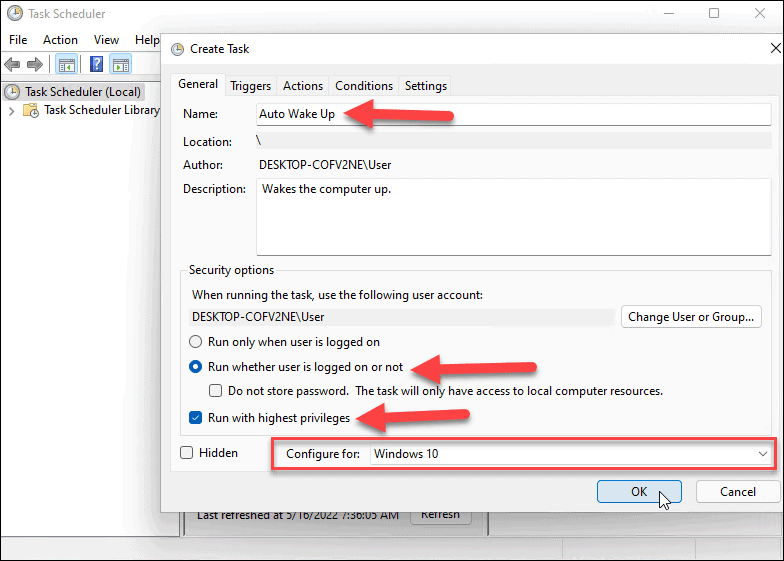
- بعد ذلك ، قم بالتبديل إلى ملف محفزات علامة التبويب وانقر فوق جديد زر في الزاوية اليسرى السفلية.
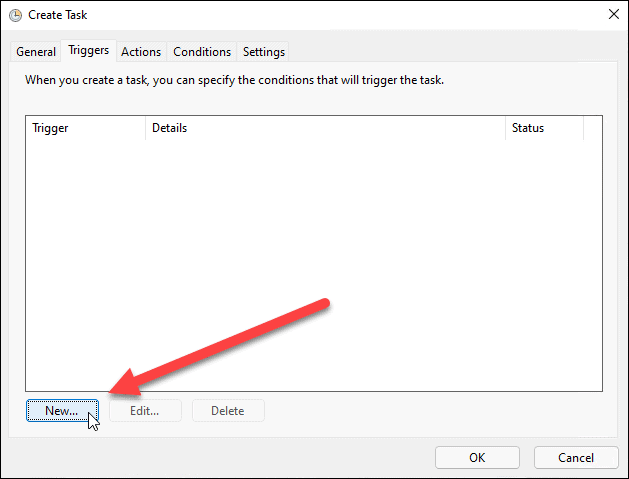
- الآن ، قم بتعيين ملف ابدأ المهمة منسدلة إلى في الموعد المحدد.
- اضبط تكرار المهمة (على سبيل المثال. مره واحده, يوميًا, أسبوعي) وقم بتعيين جدول البدء للمهمة.
- يمكنك أيضًا المزامنة عبر المناطق الزمنية إذا كنت تسافر كثيرًا. هناك بعض الإعدادات المتقدمة ، ولكن لا بأس من تركها بمفردها لهذا الغرض.
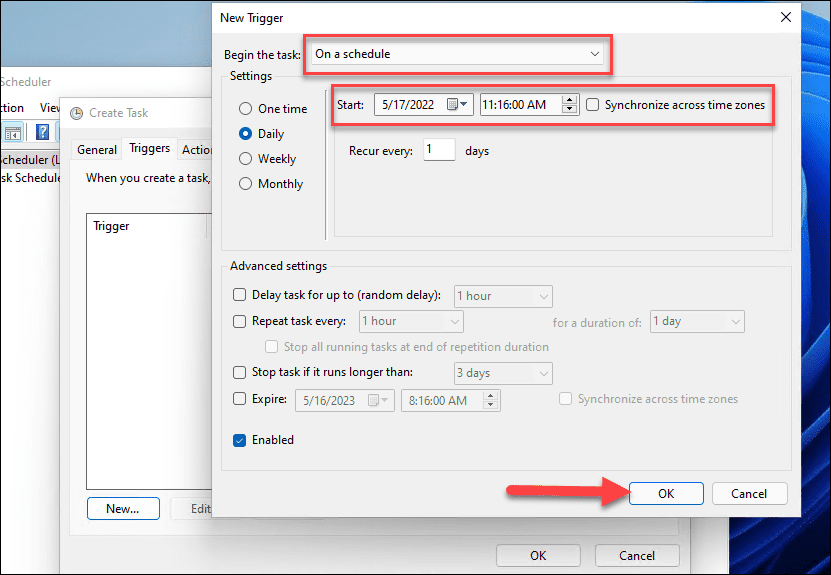
- عندما تكمل الإعدادات ، انقر فوق نعم.
- انقر على أجراءات علامة التبويب وحدد ابدأ البرنامج للإجراء ، واستعرض للوصول إلى التطبيق القابل للتنفيذ. على سبيل المثال ، قمنا بتعيين Google Chrome للتشغيل عند بدء تشغيل جهاز الكمبيوتر. لاحظ أنك تحتاج إلى تعيين تطبيق واحد على الأقل للبدء.
- انقر نعم عند الانتهاء.
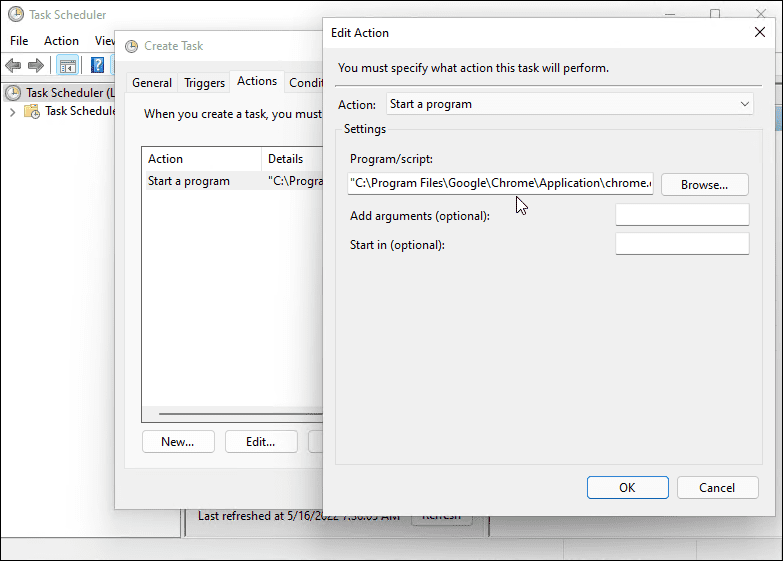
- اضغط على الظروف علامة التبويب ، حدد قم بتنشيط الكمبيوتر لتشغيل هذه المهمة تحت قوة ، وانقر نعم.
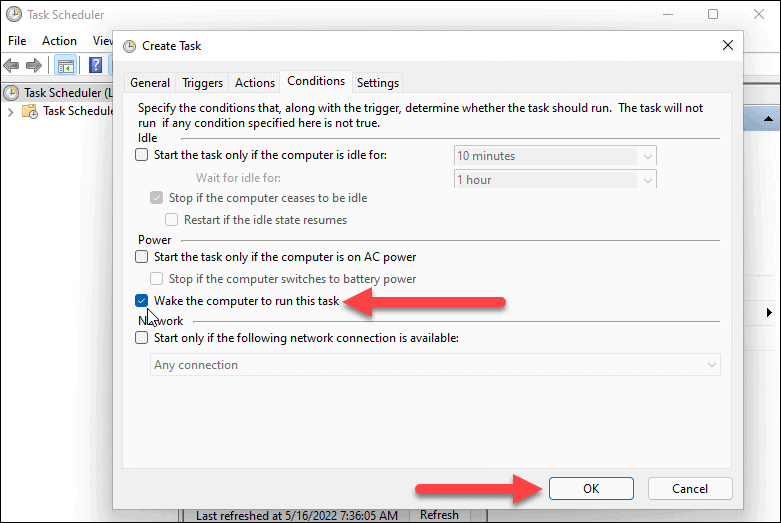
كيفية ضبط إعدادات الطاقة على Windows 11
لجعل Windows 11 يبدأ تلقائيًا ، ستحتاج إلى التحقق من ذلك توقيت الاستيقاظ تم تمكينها في إعدادات الطاقة الخاصة بك.
استخدم الخطوات التالية لإدارة مؤقتات التنبيه على Windows 11:
- افتح ال قائمة البدأ والبحث عن إعدادات الطاقة.
- انقر تحرير خطة الطاقة من افضل مباراة والخيارات.
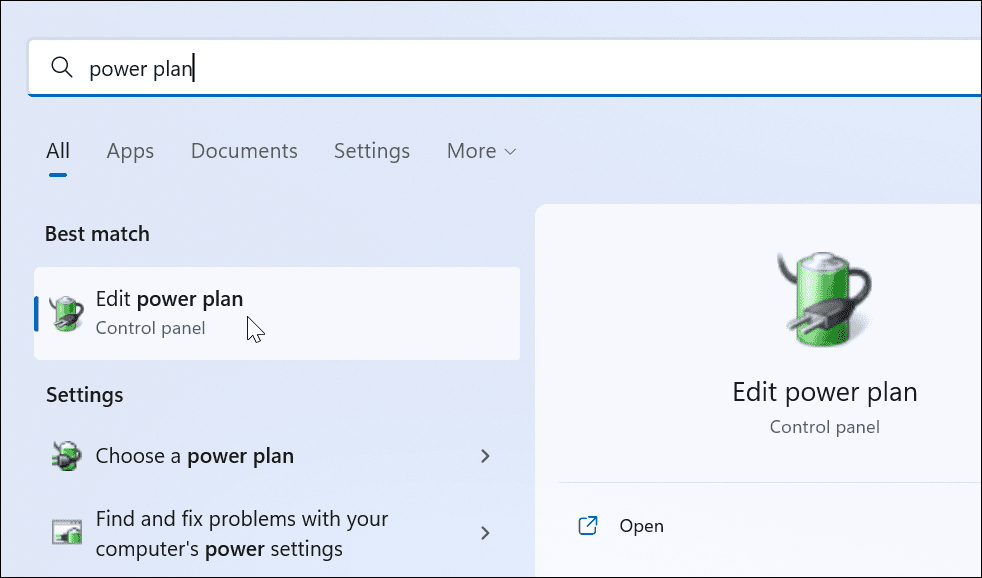
- انقر على تغيير إعدادات الطاقة المتقدمة اختيار.
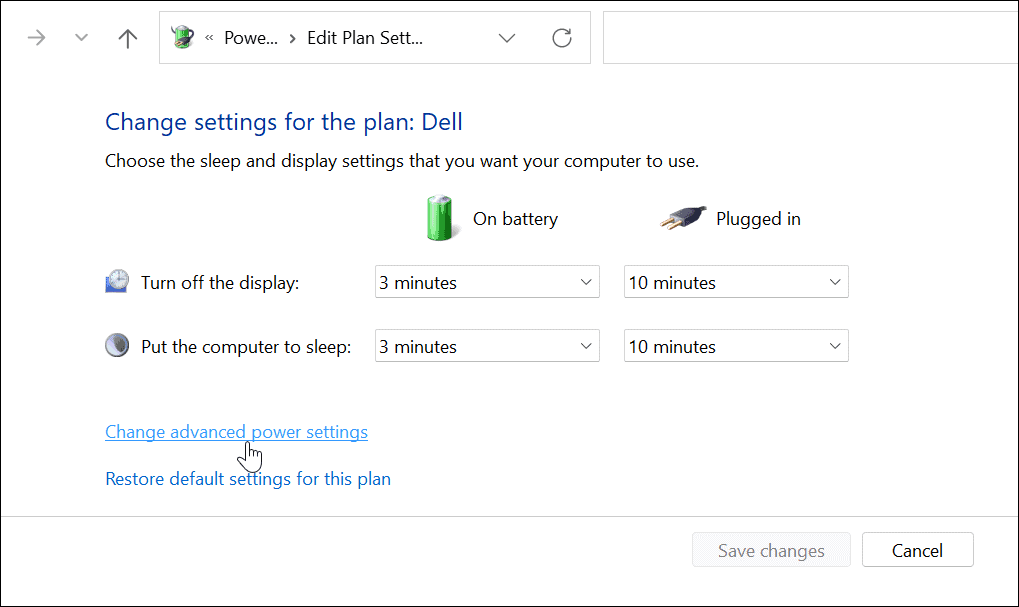
- عندما خيارات الطاقة تظهر نافذة ، قم بتوسيع السكون> السماح بمؤقتات الاستيقاظ الفئة.
- تأكد من كليهما على البطارية و موصول على ممكن.
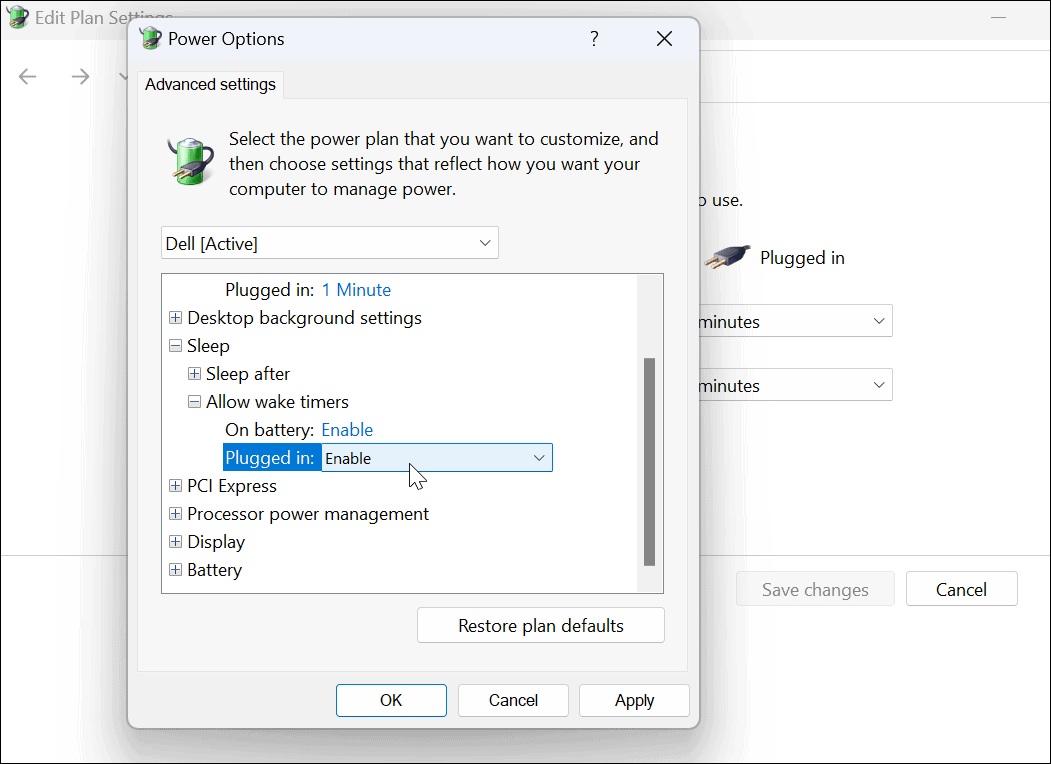
إيقاظ جهاز الكمبيوتر الخاص بك على Windows 11
إذا كنت ترغب في تنشيط نظام Windows 11 الخاص بك تلقائيًا ، فاتبع الخطوات المذكورة أعلاه. إذا كنت تريد فتح المزيد من البرامج ، فلا يتعين عليك إعدادها في "برنامج جدولة المهام". بدلا من ذلك ، يمكنك تعيين التطبيقات التي سيتم تشغيلها أثناء بدء التشغيل على Windows 11 في حين أن.
لمزيد من النصائح حول Windows 11 ، تحقق من إنشاء ملف كمبيوتر محمول بشكل أسرع مع وضع الطاقة. وللحصول على تجربة خالية من الإلهاء ، تعرف على المزيد تمكين مساعدة التركيز. يعتبر Windows 11 أكثر استقرارًا من الإصدارات السابقة ؛ ومع ذلك ، فإنه لا يخلو من المشاكل. إذا تعطلت ، اقرأ كيفية القيام بذلك إصلاح Windows 11 يستمر في الانهيار.
كيفية البحث عن مفتاح منتج Windows 11 الخاص بك
إذا كنت بحاجة إلى نقل مفتاح منتج Windows 11 الخاص بك أو كنت بحاجة إليه فقط لإجراء تثبيت نظيف لنظام التشغيل ، ...
كيفية مسح Google Chrome Cache وملفات تعريف الارتباط وسجل التصفح
يقوم Chrome بعمل ممتاز في تخزين محفوظات الاستعراض وذاكرة التخزين المؤقت وملفات تعريف الارتباط لتحسين أداء متصفحك عبر الإنترنت. كيف ...
مطابقة الأسعار في المتجر: كيفية الحصول على الأسعار عبر الإنترنت أثناء التسوق في المتجر
لا يعني الشراء من المتجر أن عليك دفع أسعار أعلى. بفضل ضمانات مطابقة الأسعار ، يمكنك الحصول على خصومات عبر الإنترنت أثناء التسوق في ...
كيفية إهداء اشتراك Disney Plus ببطاقة هدايا رقمية
إذا كنت تستمتع بـ Disney Plus وترغب في مشاركتها مع الآخرين ، فإليك كيفية شراء اشتراك Disney + Gift مقابل ...